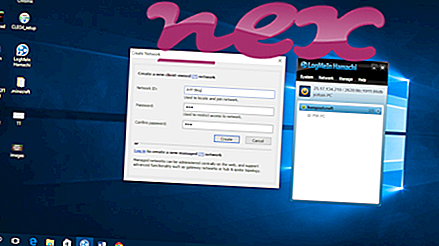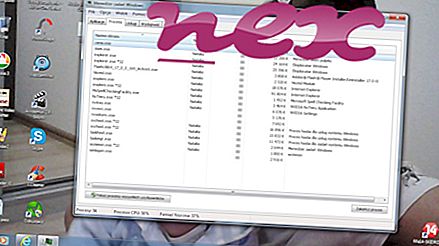Proces poznat kao Jaksta snimanje zvuka ili Jaksta Audio Capture pripada softveru Jaksta hvatanje zvuka ili Jaksta Audio Capture od Jaksta Technologies Pty.
Opis: Jaudcap.dll nije bitan za Windows pa će često uzrokovati probleme. Datoteka jaudcap.dll nalazi se u podmapi C: \ Windows (uobičajeno je C: \ Windows \ Jaksta \ AC \ x86 \ ). Poznate veličine datoteka u sustavu Windows 10/8/7 / XP su 264.480 bajtova (38% svih pojava), 261.552 bajta, 262.576 bajta, 264.992 bajta ili 262.096 bajtova.
Program ima vidljiv prozor. Aplikacija počinje nakon pokretanja sustava Windows (vidi ključ registra: AppInit_DLLs). Datoteka nije osnovna datoteka sustava Windows. Jaudcap.dll se digitalno potpisuje. Jaudcap.dll je datoteka s potpisom Verisign. Jaudcap.dll može snimati unose s tipkovnice i miša. Stoga je tehnička ocjena sigurnosti 10% opasna ; ali biste također trebali usporediti ovu ocjenu s korisničkim recenzijama.
Ako se jaudcap.dll nalazi u podmapi "C: \ Program Files \ Common Files", sigurnosna ocjena je 8% opasna . Veličina datoteke je 268.064 bajta. Program ima vidljiv prozor. To je datoteka s potpisom Verisign. Datoteka je digitalno potpisana. Aplikacija se učitava tijekom postupka pokretanja sustava Windows (vidi ključ registra: AppInit_DLLs). Datoteka jaudcap.dll nije sistemska datoteka sustava Windows. Jaudcap.dll može snimati unose s tipkovnice i miša.
Važno: Neki se zlonamjerni softver kamuflira kao jaudcap.dll, posebno ako se nalazi u mapi C: \ Windows ili C: \ Windows \ System32. Stoga biste trebali provjeriti postupak jaudcap.dll na računalu da biste vidjeli je li prijetnja. Preporučujemo Upravitelj sigurnosnih zadataka za provjeru sigurnosti vašeg računala. Ovo je bio jedan od najboljih izbora za Washington Post i PC World .
Čisto i uredno računalo ključni je zahtjev za izbjegavanje problema s jaudcap-om. To znači pokretanje skeniranja zlonamjernog softvera, čišćenje tvrdog diska pomoću 1 cleanmgr i 2 sfc / scannow, 3 programa za deinstaliranje koji vam više nisu potrebni, provjera programa za automatsko pokretanje (pomoću 4 msconfig) i omogućavanje automatskog ažuriranja 5 programa Windows. Uvijek se sjetite vršiti sigurnosne kopije ili barem postaviti točke vraćanja.
Ako imate stvarni problem, pokušajte se prisjetiti zadnje stvari koju ste učinili ili posljednje što ste instalirali prije nego što se problem prvi put pojavio. Koristite naredbu 6 resmon da prepoznate procese koji uzrokuju vaš problem. Čak i za ozbiljnije probleme, umjesto da ponovno instalirate Windows, bolje je popraviti instalaciju ili, za Windows 8 i novije verzije, izvršiti naredbu 7 DISM.exe / Online / Cleanup-image / Restorehealth. To vam omogućuje popravak operativnog sustava bez gubitka podataka.
Da bi vam pomogli da analizirate proces jaudcap.dll na vašem računalu, pokazali su se sljedeći programi: Sigurnosni upravitelj zadataka prikazuje sve tekuće zadatke operativnog sustava Windows, uključujući ugrađene skrivene procese, kao što su nadzor tipkovnice i preglednika ili unosi Autostart. Jedinstvena ocjena sigurnosnog rizika ukazuje na vjerojatnost da će proces biti potencijalni špijunski softver, malware ili trojanski virus. B Malwarebytes Anti-Malware otkriva i uklanja špijunski softver, adware, trojance, keyloggere, malware i tragače sa vašeg tvrdog diska.
Povezana datoteka:
ctsched.exe twdsuilaunch.exe turboboost.exe jaudcap.dll startmenufix.vbs touchbasedui.exe portmap.exe nvtmmon.exe cbfsmntntf6.dll efupdater.exe mrxsmb.sys